错误代码0xc0000001怎么解决,修复电脑蓝屏方法分享
时间:2025-08-11 | 作者: | 阅读:0错误代码0xc0000001怎么解决,修复电脑蓝屏方法分享?或许有许多的伙伴还不了解,下面让心愿游戏小编为您带来这方面的答案,一起来看看。
一、错误代码0xc0000001原因
要想准确解决问题,首先要了解出现这个蓝屏错误的可能原因。常见触发因素包括:1、系统文件丢失或损坏:如winload.efi文件异常,系统无法正常引导。2、驱动程序冲突:新安装或更新的驱动程序与系统不兼容。3、硬盘或内存出现故障:硬件损坏或数据读取异常。4、注册表或启动配置损坏:如BCD引导信息配置错误。5、第三方杀毒或安全软件干扰启动流程。这些因素可能单独或同时作用,导致系统蓝屏并显示错误代码 0xc0000001。
二、0xc0000001修复方法
方法一:使用Windows安装盘启动并运行“启动修复”
适用情况:系统无法正常进入桌面,但有Windows 10/11安装U盘或光盘。操作步骤:1、将Windows启动盘插入电脑,重启并进入BIOS设置,将其设置为第一启动项;2、启动后,点击“下一步”,然后选择左下角的“修复计算机”;3、依次点击:“疑难解答”>“高级选项”>“启动修复”;
4、系统将自动检测启动问题并尝试修复;5、修复完成后,重启电脑查看问题是否解决。说明:启动修复可以自动诊断引导错误,适合系统文件轻度损坏或引导项错误的情况。
方法二:检测修复硬件驱动
通过一些专业的硬件驱动检测工具如“驱动人生”可以快速识别电脑当前硬件存在的问题,然后进行修复,安装新的驱动程序。
步骤如下:
1、点击上方按钮,下载安装打开“驱动人生”切换到【驱动管理】栏目,点击“立即扫描”选项;
2、软件会自动识别存在问题的硬件驱动,推送相应的驱动更新到列表,用户选择升级驱动便可以;
方法三:使用命令行修复引导记录(BCD)
适用情况:系统引导信息损坏或丢失,导致无法识别启动文件。操作步骤:1、同样通过安装盘进入“修复计算机”界面;2、点击“疑难解答”>“高级选项”>“命令提示符”;3、依次输入以下命令(每条后按回车):
bootrec /fixmbrbootrec /fixbootbootrec /scanosbootrec /rebuildbcd
4、若执行 /fixboot 提示“拒绝访问”,可使用以下命令修复:bootsect /nt60 sys5、完成后重启电脑尝试启动。
方法四:使用系统还原恢复正常状态
适用情况:最近更新了驱动或软件导致系统崩溃。操作步骤:1、进入Windows恢复环境(安装盘或自动蓝屏3次后系统会提示进入);2、点击“疑难解答”>“高级选项”>“系统还原”;3、选择一个系统自动创建的还原点(建议选择出现问题前的时间);4、按提示执行还原操作,系统将自动回滚到正常状态。
方法五:检查硬件问题(特别是内存和硬盘)
适用情况:排除系统文件问题后仍无法启动,怀疑硬件故障。检查步骤:1、运行内存诊断工具:进入恢复环境,点击“疑难解答”>“Windows内存诊断”;选择“立即重启并检查问题”;
系统将自动检测内存是否有异常。2、检查硬盘健康状况:在命令提示符中输入:chkdsk C: /f /r
系统将扫描并修复磁盘错误,可能需要较长时间。
最后:以上就是心愿游戏小编为您收集的错误代码0xc0000001怎么解决,修复电脑蓝屏方法分享?错误代码0xc0000001怎么解决,修复电脑蓝屏方法分享,希望有帮到小伙伴们。
来源:https://www.160.com/article/9713.html
免责声明:文中图文均来自网络,如有侵权请联系删除,心愿游戏发布此文仅为传递信息,不代表心愿游戏认同其观点或证实其描述。
相关文章
更多-

- 电脑摄像头打开是灰色的有个锁
- 时间:2026-01-09
-

- 笔记本C盘怎么扩大
- 时间:2026-01-09
-

- 不删除d盘怎么给c盘扩容
- 时间:2026-01-09
-

- 鼠标左键不灵敏怎么办
- 时间:2026-01-07
-

- 电脑任务栏怎么还原到下面
- 时间:2026-01-07
-

- 电脑显示不出无线网络图标怎么办
- 时间:2026-01-07
-

- backspace键失灵怎样恢复
- 时间:2026-01-06
-

- 电脑重复文件太多怎么清理
- 时间:2026-01-05
精选合集
更多大家都在玩
大家都在看
更多-

- 酷的御姐名字男生网名大全(精选100个)
- 时间:2026-01-11
-

- 蛋仔派对炸蛋狂欢模式详解
- 时间:2026-01-11
-

- 钉钉关于钉钉在哪里?钉钉关于钉钉查看方法
- 时间:2026-01-11
-
- 美的发布空界M5空调:搭载开源鸿蒙系统与海思芯片 预售价2949元
- 时间:2026-01-11
-

- 微信昵称病娇男生网名(精选100个)
- 时间:2026-01-11
-

- 洗个痛快澡成就解锁全攻略
- 时间:2026-01-11
-

- 洋葱骑士团钓鱼图鉴全攻略
- 时间:2026-01-11
-

- 钉钉怎么领取钉钉卡?钉钉领取钉钉卡教程
- 时间:2026-01-11

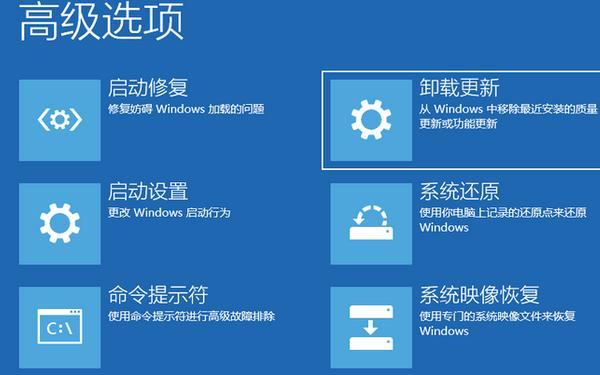




![《这是我的土地》 v1.0.3.19014升级档+未加密补丁[ANOMALY] v1.0.3.19014](https://img.wishdown.com/upload/soft/202601/04/1767522369695a4041041f4.jpg)










